Rajz portrék hihetetlen realizmus photoshop
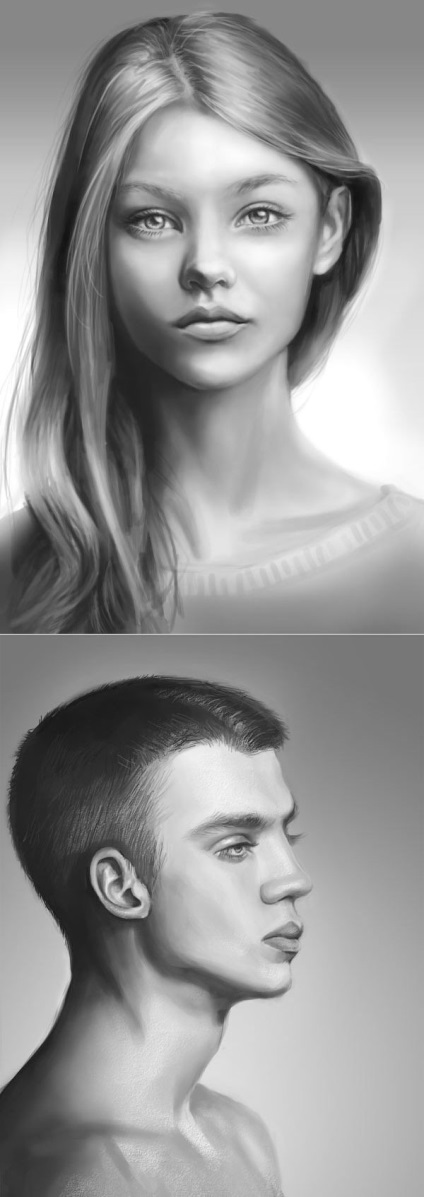
Rajz a Photoshop nem úgy tűnik, működik az album vagy vászon. És mivel nem kell aggódni pazarlás papír, van egy csomó jó trükk segítségével felhívni a legjobb portrék nélkül is löket kontúrok az eredeti képeket.
Ebben a leírásban megmutatom, hogyan kell festeni két portré az Adobe Photoshop segítségével egy grafikus tábla Wacom Intuos és a forrás PhotoDune.
1. Mi a hasonlóság?
Hasonlóság - egy viszonylag egyszerű fogalom. Ez azt jelenti, amennyire rajz hasonló az eredeti tárgya. Ha egy művész, meg kell adnia egy millió alkalommal felhívni portrék, karakter vagy minták alapján valós emberek. Megértése a hasonlóság - egy hihetetlenül hasznos képesség, amely segít abban, hogy a vásárlók boldog.

Minél többet gyakorolsz, annál közelebb a rajz erre fotó!
Akkor is, ha nem akarjuk, hogy teljesen másolni valaki más arcát tanulmányozva hasonlóság lesz egy kiváló gyakorlat terén az általános arc anatómiáját.
2. Először dobja bizonyos szabályok
5. szabály szemek
Mindenesetre művészeti iskola tanuló rengeteg anyag a portrékat. Néhány ilyen szabályok működik jól, de sokan egyszerűen zavaró.
Ön valószínűleg hallott vagy látott a klasszikus szabály: „A fej szélessége 5 szem.”
Miért nem működik
Nem minden ember egyformán, így nem tudja használni a sablont megközelítés. Minőségben lehet nagy szeme, vagy csak szeretné felhívni egy portré karikatúra stílusban. Akárhogy is, akkor ellenőrizni kell, kép az eredeti képet.
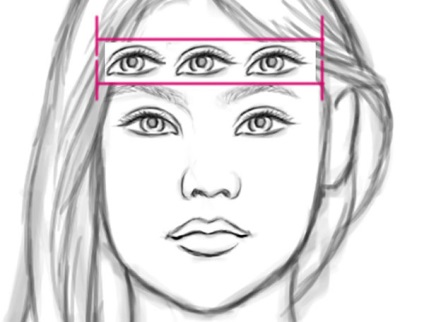
szögletes feje
Egy másik szabály vagy eljárás, amelyet általában tanítják, - hogy képviselje a fejét, kezdve rajz, mint egy kocka. Cube az irányt, amelyben fordítsa el a fejét, és segít kezelni a különböző szögekből.
Miért nem működik
Mindkét szabályok nem olyan rossz, de nem segít a reális rajz. Cubic fej, például Alkalmasabbak megértése az általános helyzet, valamint a különböző síkok az arc. Később lehet használni árnyékolás. De néha, ha korlátozzuk magunkat, hogy bizonyos szabályok, ennek eredményeként a középpontjában a szabályt, nem tárgya.
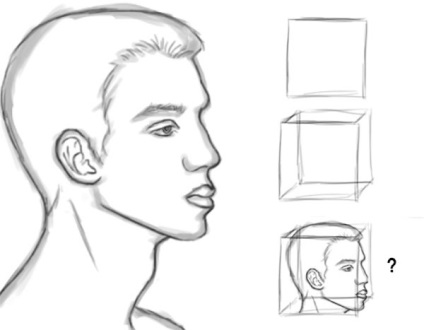
Valami „egyszerű”, mint hogy hogyan kell felhívni a kocka, az eredmény maga lesz probléma!
Tévesztendő össze őket! Megmutatom, hogyan lehet egyszerű, mert csak kell egy pár sort.
3. Érj hasonlóság segítségével rácsok és a vezető
Ha szeretné, hogy megtanulják, hogy dolgozzon bármely személy szokni a rácsok és útmutatók.
A rács lehetővé teszi, hogy az eredeti kép van osztva részek. Emiatt, ha a rajz tud koncentrálni egy telephelyen. Ez segít abban, hogy a folyamat egyszerűbb, és lehetővé teszi, hogy a kép egy másik könnyű. Ne aggódj, hogy „nem lehet festeni az arcát” - csak összpontosítani az erőfeszítéseket a hasonlóság az egyes cellában.

Fotó egy fiatal lány PhotoDune.
A vezetők is tökéletesen alkalmas arra, hogy a megértés, hogy hol helyezze minden részletét.
Alapvető útmutatók jelöljük be a szem, orr, száj és az arc közepén. Amint ezeket a sorokat hoz létre, akkor lehet, hogy jobban megértsük a kapcsolat az egyes darabot, és végül kap egy nagy eredmény.
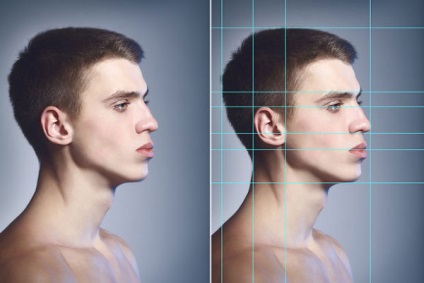
Fotó egy fiatal srác PhotoDune.
4. Miért festék fekete-fehér?
Tudom, hogy akarod kezdeni rajz hihetetlenül realisztikus portréi a lehető leghamarabb, de előtte, meg kell tanulni feltérképezni. Ne vegye túl sokat egyszerre. Ismerje meg a hasonlóságokat, majd lépni a színt.
Annak érdekében, hogy teljes mértékben összpontosítani a hasonlóság fogalmát fogjuk festeni két portré, fekete és fehér. Sok digitális művészek is hívják ezt festmény „szürke árnyalat.” Azonban nem számít, hogy hogyan hívják az a célja, hogy felhívja ezt a technikát - bízni abban, hogy a világítás, árnyékok, és az általános hang.
5. Hogyan rajzoljunk egy személy a digitális festészet: könnyű szögek
Kezdjük a klasszikus póz. Amikor rajz emberek félsz, kezdje a portrék a nők és középre a fej helyzetének. A nők, különösen a fiatal lányok, hogy dolgozzon könnyebb, mint az arcvonások puhább és akkor nem kell aggódnia, részletek, mint a ráncok vagy arcszőrzet.
Nyissa meg a portré egy lány a Photoshop. Deszaturálni a képet fog Kép> Korrekciók> Hue / Saturation (Kép> Korrekciók> Hue Telítettség), és csökkenti a telítési paraméter (telítettség) -100.
Annak érdekében, hogy a felbontás az eredetihez közeli képek (590 x 886 pixel), hozok létre egy új dokumentumot méretű 600 x 900 pixel. Helyezzük a két ablak egymás mellett. Ez nagyban megkönnyíti a munkát.
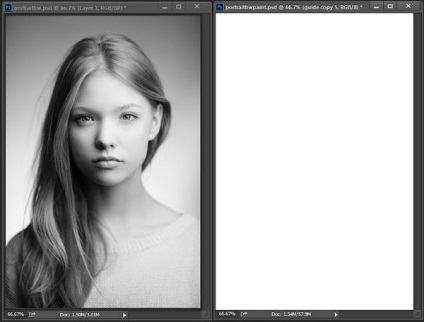
Lazítsa mindkét ablakot, és helyezzük őket egymás mellé.
Adjuk hozzá a vezető. Kétféle, amely segít bennünket. Az első - a rács, annak összes részét ugyanazok, mint a terv. A második típus - a vezetők között. Ezek elsősorban az alapvető formája az eredeti fotó.
Én inkább a második lehetőséget.
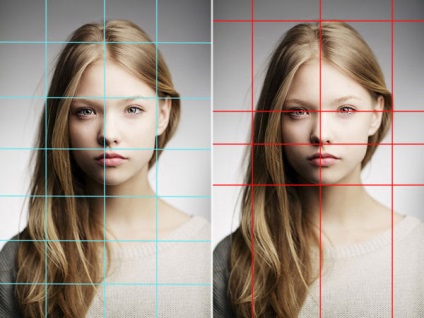
Összehasonlítás rács és útmutatók: Bal háló szekció azonos, és a jobb oldalon - útmutató arra összpontosít, hogy a fő részletesen.
Ctrl + R. megnyitásához vonalak (Vonalzók) panel az egyes dokumentum. Ezután húzza a kurzort a függőleges és vízszintes vonalak, forgalomba az útmutató. Ismételjük ugyanazon a vonalon az üres dokumentumot, hogy megfeleljenek egymásnak.
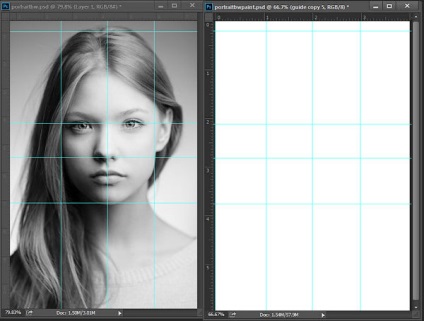
Most kezdjük, hogy dolgozza át a fotó segítségével alapvető formák. Használjon nagy körkefe (Brush Tool). Eddig ne aggódj a részleteket vagy a tiszta körvonalai. Látod, hála egy egyszerű útmutatót, most már jobb megértéséhez, hogy a fej kell elhelyezni.
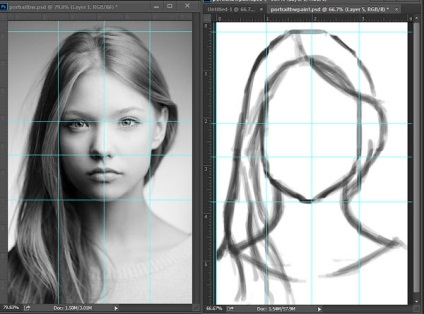
Mi jár a fő arcvonásait. Az útmutató, tettem kis pontok, jelölés, ahol kezdődik és végződik minden sorban. Középpontban a ponton kezdek rajzolni az orr, a száj és a jobb szem vannak külön réteget.
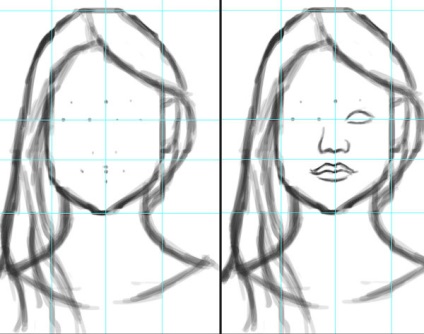
A szem lehet a legnehezebb része. Ezért nézzük csal egy kicsit, és hozzon létre egy második szemének levonni. Csak Duplicate (Másolat) réteg az első szem, majd hajtsa ki megy Edit> Transform> Flip Horizontal (Edit> Transform> Flip Horizontal). Most a Mozgató eszközzel (Move eszköz), és helyezzük a bal szem a megfelelő helyre.
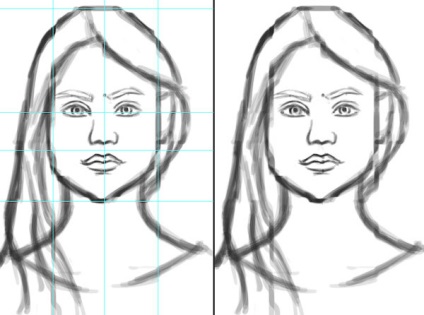
Töltse ki az utolsó részleteit egy durva vázlatot. Az útmutató lehet rejtett bármikor megy a Nézet menü> Megjelenítés> Guides (Nézet> Megjelenítés> Guides).
Tudom, mire gondolsz. Nem is hasonlít, nem igaz? Még nem kész a vázlat.
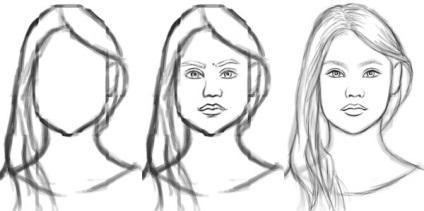
Használja durva vázlatot az alapja, kitakarította, és adjunk hozzá adatokat, mielőtt folytatnánk az árnyékoló.
Lehetőleg ne legyen lusta. Lehet, hogy dolgozza át az arc két, három vagy még több alkalommal, mielőtt a kép fog kinézni a kép. Vágott Opacity (Átlátszóság) vázlatos 30%. Ezután hozzon létre egy új réteget (New Layer) fenti, és használni, mint egy alsó réteg a célzást. Felhívni a lehető legnagyobb tisztító, használjon egy kis kerek kefe (Brush Tool) sugara 5 px és elegendő időt tölteni.

Ne aggódj, ha nincs teljesen felvázolja hasonló a fotó. Még mindig képes lesz javítani.
Itt van a végeredményt. Most akkor folytassa a árnyékolás.
Alkalmazza az alapvető hang portré egy puha kerek ecset (Brush Tool). Ebben a szakaszban, akkor kell, hogy folyamatosan ellenőrizze a hasonlóság a mintát egy fényképet. Ha valami nem jól néz ki, a bizalom az intuíció és a szükséges változtatásokat.

Figyeljük meg, hogy mennyit segít árnyékolás? Mi lehet tovább javítani a megjelenés, kell beállítani, hogy néhány problémás területeket.
Visszatérve az eredeti fotót, arca nem tökéletesen szimmetrikus, ahogy látható. Tény, hogy a fejét kissé megdöntve, hogy a bal oldalon, és ez hatással van a helyzet a szem és az arc. Kell megjavítani, azt használja a Négyszögletű Marquee Tool (Négyszögletű Marquee Tool), és jelölje ki a terület körül a fejét.
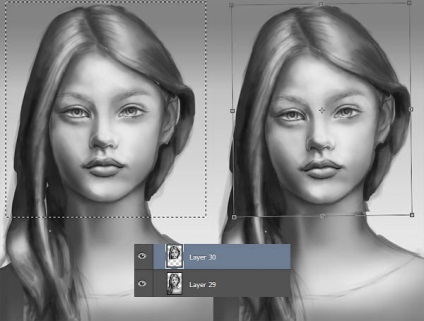
Itt egy gyors animáció változások kapott a szűrő Cseppfolyósítás (Folyósítás).
Azt is észre, hogy már korrigált az állkapocs. Csak csúsztassa a helyére a Warp eszköz (Forward Wrap eszköz).
Most, hogy már befejeződött a munka nagy részét, csak akkor tudjuk befejezni a rajzot. Az utolsó részleteket is nagyon hasznos, hogy módosítsa a portré, ezért kérjük, továbbra is módosíthatja mindent, amíg nem elégedett az eredménnyel.

Nem rossz, ugye? Lássuk, mit tehetünk mi a következő portré.
6. Hogyan rajzoljunk egy személy a digitális festészet: nehéz sarkok
Ó, szörnyű portrékat profil. Ha utálod, hogy felhívja a szembe oldalra fordult, először egy egyszerű profilt, hogy a dolgok könnyebb.
Csakúgy, mint legutóbb, akkor kezdődik a fiatalember fényképét, amelyet a közelben található egy üres dokumentumot. Ez a szám sokkal nagyobb lesz a méret 1250 x 1667pikseley indítvány 150pikseley / inch.
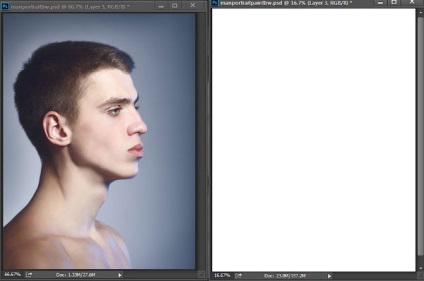
Ismét, hozzon létre egy útmutatót és átalakítani portré fekete-fehér formátumban. Ezúttal fogom azokat Tolleszköz (Pen eszköz). Így könnyebb lesz vele dolgozni. Festeni egy kis kör alakú kefe (Brush Tool).
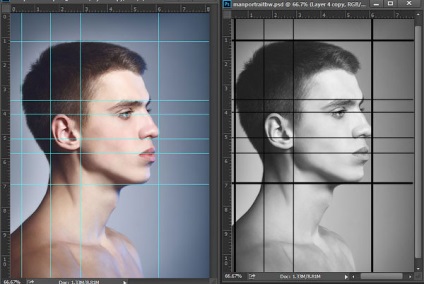
Útmutatók Photoshop befolyásolhatja a viselkedését az ecset, ha festés, így a legjobb, hogy felhívja őket, hogy a Pen (Toll eszköz).
Most elrejteni az eredeti útmutató. Azt is használja a Pen (Toll eszköz), hogy meghatározzák a különböző szögekből, megjelölve azokat, fényes piros vonalak egy új réteget (New Layer). Mivel ezek a szögek nehezebb, mint az első portré, további bemutatása segítenek abban, hogy felhívjuk a helyes irányba.

Az útmutató a helyzet, az arcvonások és a szögek. Munkavégzés különböző útmutatók segít felhívni jobb.
Másolás és beillesztés ezeket a sorokat az üres papírt, és indítsa el a rajz egy nagy kerek kefe (Brush Tool). Váltás a különböző típusú útmutató, összehasonlítani a haladás az átmenet a következő lépéseket vázlat.
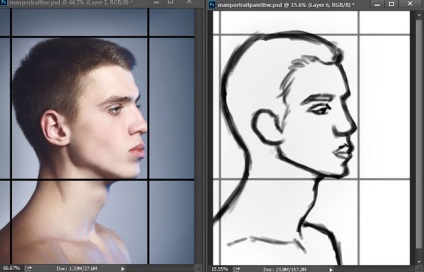
Ablakok helyezkednek egymás mellett, segítség nagy, hogy megbizonyosodjon arról, hogy a minta megfelel a fotókat.
Válassza ki a réteget egy durva vázlatot, és vágjuk Opacity (Átlátszóság) 25% -os. Ismét egy új réteget, és felhívni a tisztább vázlat egy kis kör alakú kefe (Brush Tool).
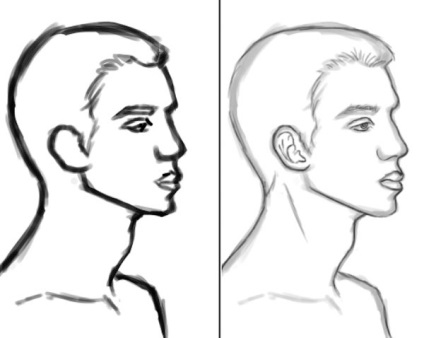
A lényeg, ha rajz emberek -, hogy megértsék a szerkezet a csontváz, ne félj ami egy nagyon részletes vázlatot.
Most indul festés. Azok a férfiak több szögben, így elegendő időt tölteni tanul az útmutató, hogy ne haladja meg a vonalat. És mivel arcuk nem olyan sima, én is hozzá egy kicsit a textúra segítségével grunge ecsettel. Ez a csekély változás ad a rajz egy férfiasabb megjelenést.
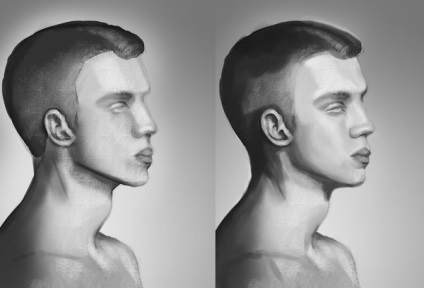
Kombinációját használja puha és grunge kefék, hatékonyan szimuláló textúra a bőrön.
Ezúttal jobb, ha én arcvonásait, így nem, hogy egy csomó korrekciókat. A szög a nyak úgy tűnik, egy kicsit rossz, újra használható műanyag (Folyósítás) és annak deformációját eszköz (Forward Wrap eszköz), hogy simítsa ki.
A műanyagok támogatás korrigálhatja anatómia másodperc.
Meg kell nagyítani a képet gyakran elkapni a finom különbségek árnyalatú, textúrák és világítás. Ahogy dolgozunk árnyalatú szürke, szabadon használhatja a cseppentő eszközzel (Pipetta eszköz) és a festék színek az eredeti fotó.
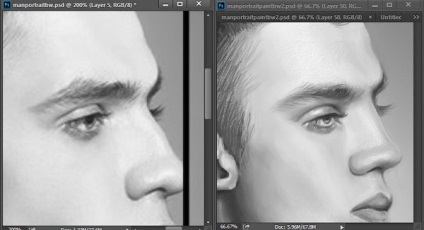
Ahogy haladunk a végső szakaszban erő magát, hogy dolgozzon, amennyire csak lehetséges. Ez az én eredményeként, amikor ezeket a technikákat. A második alkalommal már sikerült elérni a lenyűgöző hasonlóságot körvonal felvázolja a fotó is.
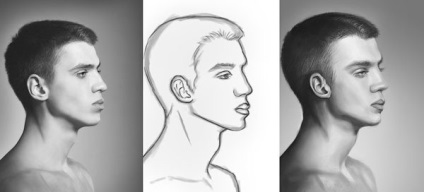
Most rajtad a sor!
Soha nem lehet tudni, milyen ajtó megnyílik, ha csak megtanulják, hogy dolgozzon jobban. Továbbra is gyakorolni a portrék a szürke árnyalataiban, és ha kap elég bizalmat, továbbra is együtt dolgozik színű.
És ha azt szeretnénk, hogy többet tudjon arcképfestéssel, nézd ezeket a leckéket:
Add-ons:
23370
előfizetők:
70 000 +
Felhasználói élmény:
328821
A többi projekt:
bejegyzés
Regisztráció postán